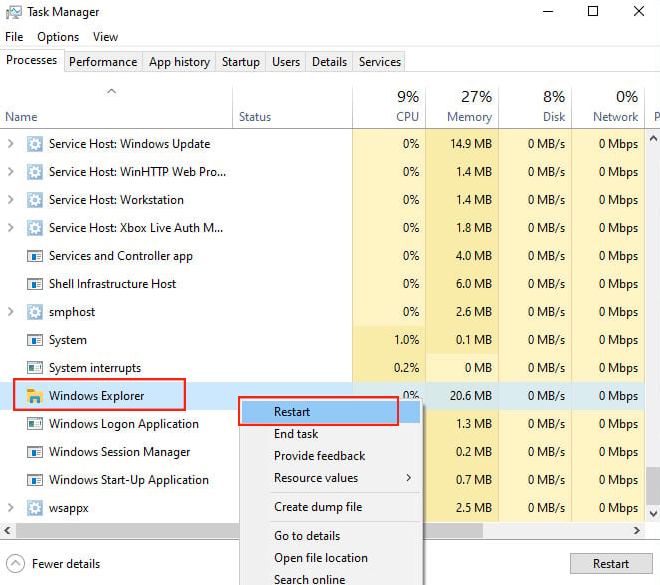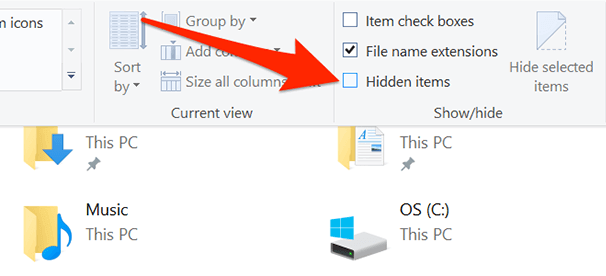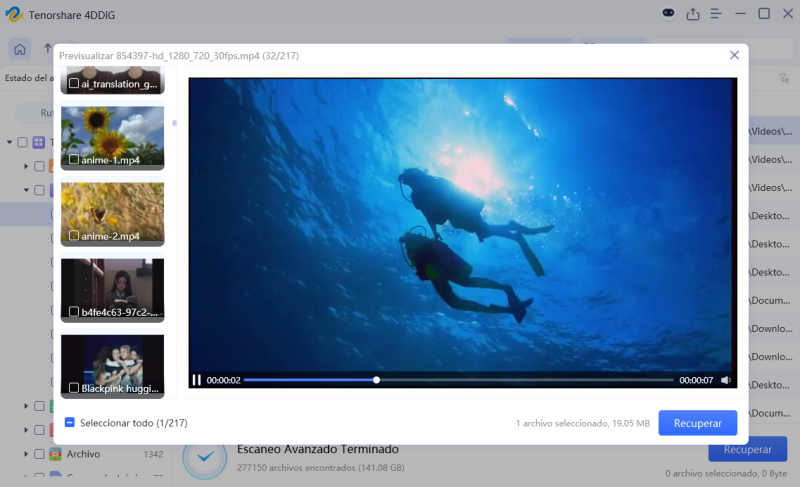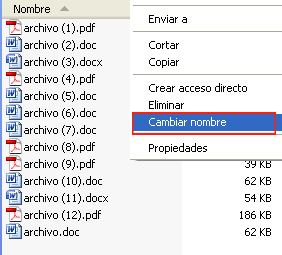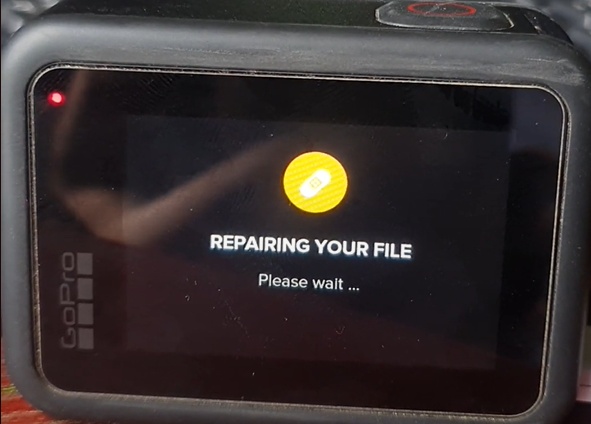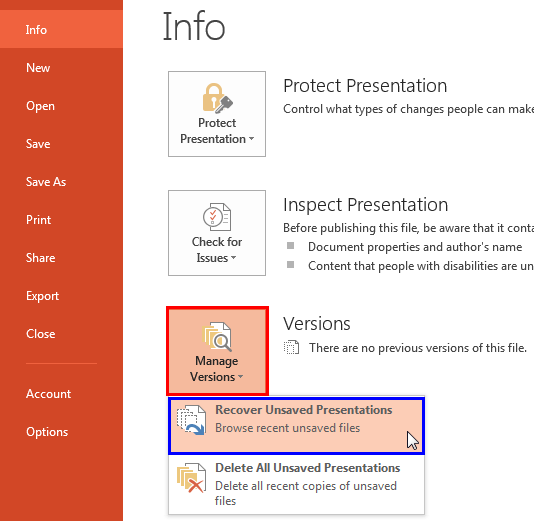Archivos guardados en el escritorio no aparecen [Windows]
Pregunta
“¿Por qué los archivos guardados en el escritorio no aparecen? ¿Es un problema de configuración que no se reflejen en el escritorio?”
—Yahoo
¿Alguna vez te ha pasado que guardas un archivo en el escritorio y no lo ves aparecer? Existen varias razones por las que los archivos guardados en el escritorio, como documentos PDF u otros, pueden no mostrarse. En este artículo, explicamos en detalle las causas del problema y las soluciones más efectivas para cuando los archivos guardados en el escritorio no se visualizan correctamente.
Parte 1: ¿Por qué no se muestran los archivos guardados en el escritorio?
El problema de que los archivos guardados en el escritorio no se muestren puede deberse a diferentes causas. A continuación, analizamos en detalle los motivos más comunes.
1. El archivo está configurado como oculto
Una de las causas más frecuentes es que el archivo esté configurado como un archivo oculto. En Windows, ciertos archivos del sistema o archivos importantes del usuario se marcan como “ocultos” para evitar su eliminación accidental, lo que impide que se muestren de forma predeterminada en el Explorador de archivos.
Si por alguna razón un archivo personal adquiere el atributo de archivo oculto, este no será visible a menos que se modifique la configuración de visualización del Explorador de archivos.
2. Sincronización entre OneDrive y la carpeta del escritorio
Desde Windows 10, la carpeta del escritorio puede sincronizarse automáticamente con OneDrive. En este caso, los archivos que se guardan en el escritorio pueden trasladarse en realidad al almacenamiento en la nube de OneDrive. Si no hay conexión a Internet o si se produce un error de sincronización, los archivos pueden dejar de mostrarse en el escritorio local.
3. Fallos en el Explorador de archivos
Si el Explorador de archivos de Windows experimenta un fallo temporal, es posible que los archivos del escritorio no se muestren correctamente. Este tipo de problema suele producirse cuando el sistema está bajo una alta carga de trabajo o después de un uso prolongado del ordenador.
4. Cambio de cuenta de usuario
Si existen varias cuentas de usuario en el equipo y se inicia sesión accidentalmente en una cuenta distinta, los archivos guardados en el escritorio no aparecerán. Cada cuenta de usuario tiene su propia carpeta de escritorio, por lo que los archivos de una cuenta no se muestran en el escritorio de otra.
5. Los archivos del escritorio se eliminan automáticamente
Algunas funciones de limpieza automática de Windows o detecciones erróneas de programas antivirus pueden provocar que ciertos archivos del escritorio se eliminen sin previo aviso. Además, dependiendo de la configuración del limpiador de almacenamiento, los archivos que no se hayan utilizado durante un período determinado pueden borrarse automáticamente.
Parte 2: ¿Cómo solucionar que los archivos guardados en el escritorio no se muestren?
A continuación, te explicamos los métodos más efectivos para resolver el problema de que los archivos guardados en el escritorio no se visualicen. Pruébalos en el orden sugerido.
Método 1. Reiniciar el Explorador de archivos
La forma más sencilla y eficaz de solucionar este problema es reiniciando el Explorador de archivos.
Haz clic derecho en la barra de tareas y selecciona “Administrador de tareas”.
En la pestaña “Procesos”, busca “Explorador de Windows”.
Selecciona “Explorador de Windows” y haz clic en el botón “Reiniciar”.

El escritorio desaparecerá brevemente y luego volverá a mostrarse. Comprueba si los archivos aparecen correctamente.
Método 2. Mostrar archivos ocultos
Este método te permite visualizar los archivos que han sido configurados como ocultos.
Abre el Explorador de archivos y haz clic en la pestaña “Vista”.
Marca la casilla “Archivos ocultos”.

Revisa el escritorio y busca archivos que aparezcan con un ícono más tenue.
Haz clic derecho en el archivo encontrado, selecciona “Propiedades” y desmarca la opción “Archivo oculto”.
Método 3. Verificar la ubicación de la carpeta del escritorio
Comprueba si la ubicación real de la carpeta del escritorio ha sido cambiada a OneDrive.
Abre “Este equipo” desde el Explorador de archivos y verifica si existe una carpeta de Escritorio dentro de la carpeta de OneDrive.
Método 4. Cambiar de cuenta de usuario
Cambia a la cuenta de usuario con la que guardaste originalmente los archivos y comprueba si estos se muestran correctamente en el escritorio.
Método 5. Recuperar archivos eliminados del escritorio
Si los archivos han sido eliminados del escritorio, revisa primero la Papelera de reciclaje o utiliza un software de recuperación de datos para intentar recuperarlos.
Una opción altamente recomendada es Tenorshare 4DDiG. Este programa te permite recuperar de forma segura y eficiente los archivos eliminados accidentalmente del escritorio en pocos pasos. Además, ofrece una función de vista previa para verificar el contenido del archivo antes de restaurarlo.
Descarga Segura
Descarga Segura
Inicia Tenorshare 4DDiG, selecciona “Escritorio” y haz clic en “Escanear”.

Después de unos minutos, aparecerán los archivos eliminados del escritorio. Antes de recuperarlos, puedes hacer doble clic en las fotos, videos o documentos para obtener una vista previa.

Selecciona los archivos que deseas recuperar y elige una ubicación diferente al escritorio para guardarlos. Se recomienda guardarlos en un disco en la nube como OneDrive o Google Drive.

Atención:
Si eliges guardar los datos en la misma ubicación original, existe el riesgo de sobrescribirlos y perderlos permanentemente.
Preguntas frecuentes
P1. Al presionar la tecla F5, los archivos no se muestran.
Si actualizar con F5 no resuelve el problema, podría haber un problema más profundo. Intenta otras soluciones mencionadas anteriormente, como reiniciar el Explorador de archivos, activar la visualización de archivos ocultos o verificar el estado de sincronización de OneDrive.
P2. El escaneo de virus detectó un problema. ¿Qué debo hacer?
Es posible que el antivirus haya puesto los archivos en cuarentena o los haya eliminado. Revisa el historial del software y, si los archivos son seguros, intenta restaurarlos.
P3. Hay archivos en la unidad C que no puedo ver, ¿qué son?
Podrían ser archivos del sistema o carpetas configuradas como archivos ocultos. No los elimines, ya que podrían afectar el funcionamiento del PC.
Conclusión
El problema de archivos guardados en el escritorio que no se muestran puede tener diversas causas. En muchos casos, reiniciar el Explorador de archivos o habilitar la visualización de archivos ocultos puede solucionarlo, pero si los archivos se han eliminado por completo, será necesario usar un software especializado de recuperación de datos.
Tenorshare 4DDiG es una herramienta de recuperación de datos muy eficaz para estas situaciones. Permite buscar y restaurar de manera segura los archivos eliminados con pasos sencillos. No solo recupera archivos del escritorio, sino también de diversos dispositivos de almacenamiento, ofreciendo una alta tasa de éxito.
Si pierdes archivos importantes, mantén la calma y prueba los métodos adecuados de recuperación. Si aún no se resuelve el problema, considera utilizar un software confiable de recuperación de datos como Tenorshare 4DDiG.
Descarga Segura
Descarga Segura
También te puede interesar
- Home >>
- Reparar problemas de Windows >>
- Archivos guardados en el escritorio no aparecen [Windows]